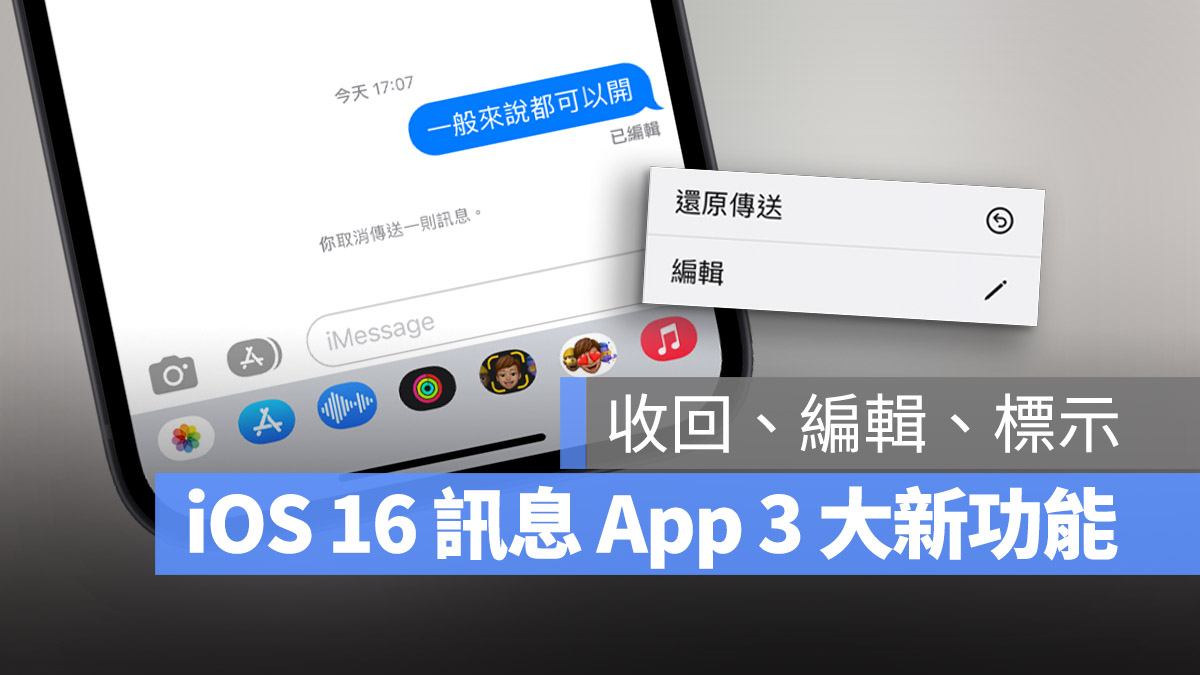
蘋果在 iOS 16 上針對了 iMessage 訊息功能做出了小幅度的更動,加入了 3 項最新的功能,包含了訊息的回收、傳出去的訊息還能夠編輯,以及在訊息的列表前面替訊息加上標示,提醒你之後要記得回覆這則訊息。
今天這篇文章就要帶大家來了解 iOS 16 加入 iMessage 的全新 3 大功能。
本篇內容
iOS 16 訊息 3 大新功能之 1:編輯訊息
iOS 16 的 iMessage 訊息功能中,加入了「訊息編輯」的功能,而且是還是針對傳出去的訊息也能夠進行編輯。
只要長按傳送出去的訊息,就可以看到跳出的功能選單中出現了「編輯」的功能。
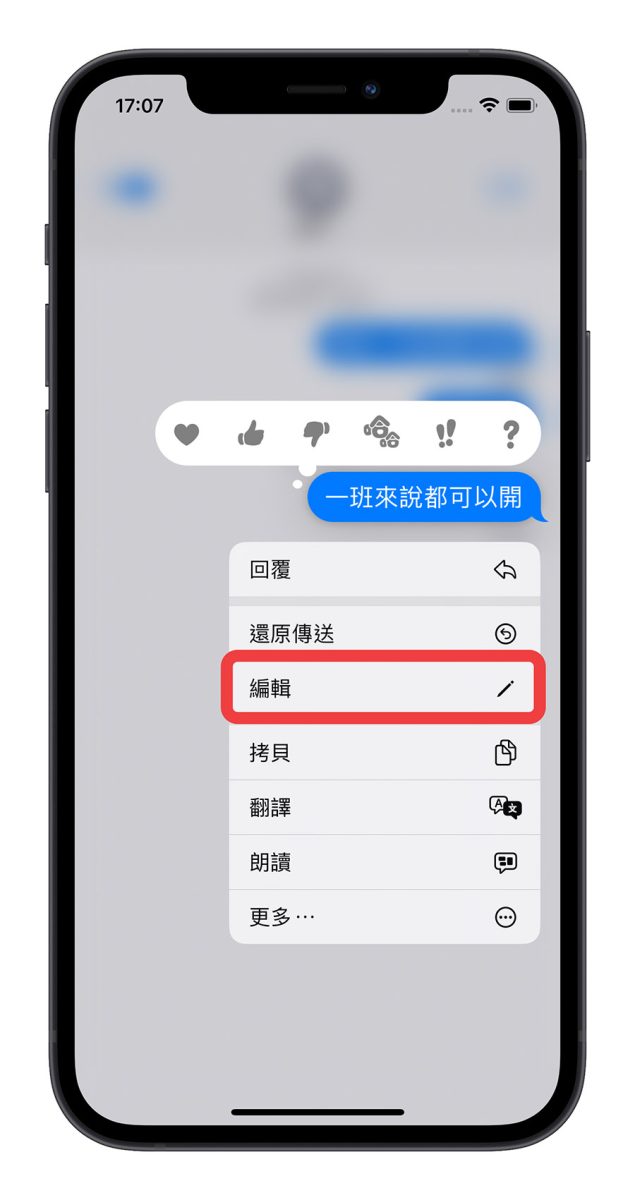
點擊「編輯」選項後,就可以針對這一段句子進行編輯。
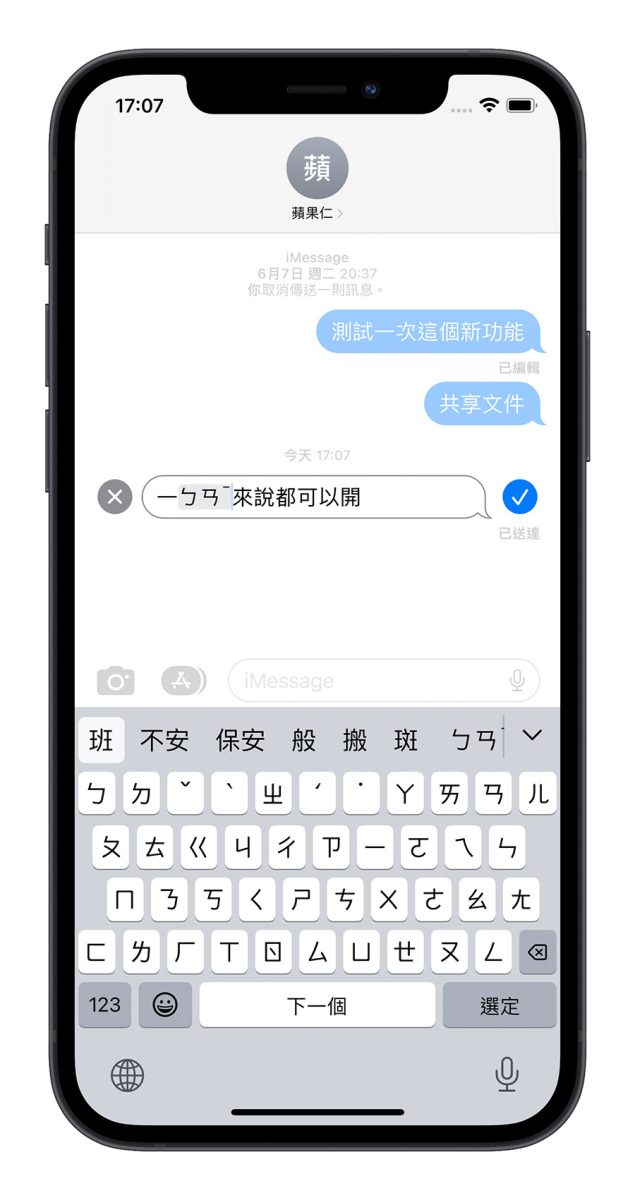
如果對方也是使用 iOS 16 的系統,那他就可以看到你編輯過的新內容,但如果他用的是 iOS 15 或是之前的版本,那麼就算我們這邊編輯了內容,對方還是只能看到原始的訊息。
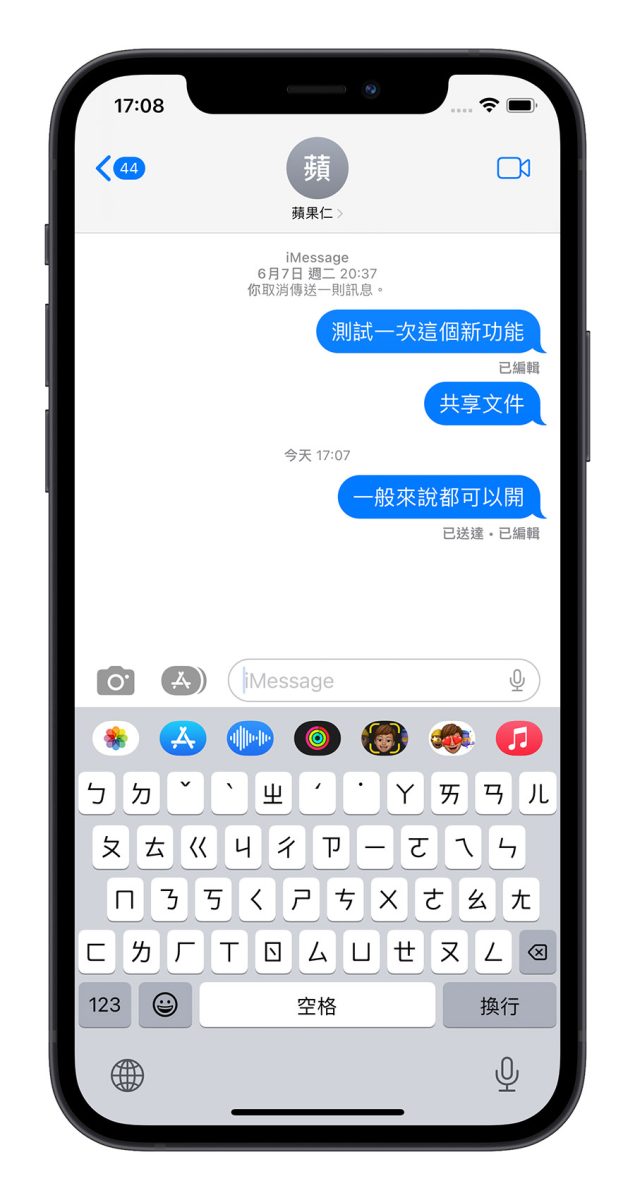
另外也要提醒大家,如果要編輯已經傳送出去的訊息,只有在訊息被送出後的 15 分鐘內可以編輯,超過 15 分鐘後,「編輯」的功能就會從選單中消失。
此外,編輯訊息也只限制 5 次。
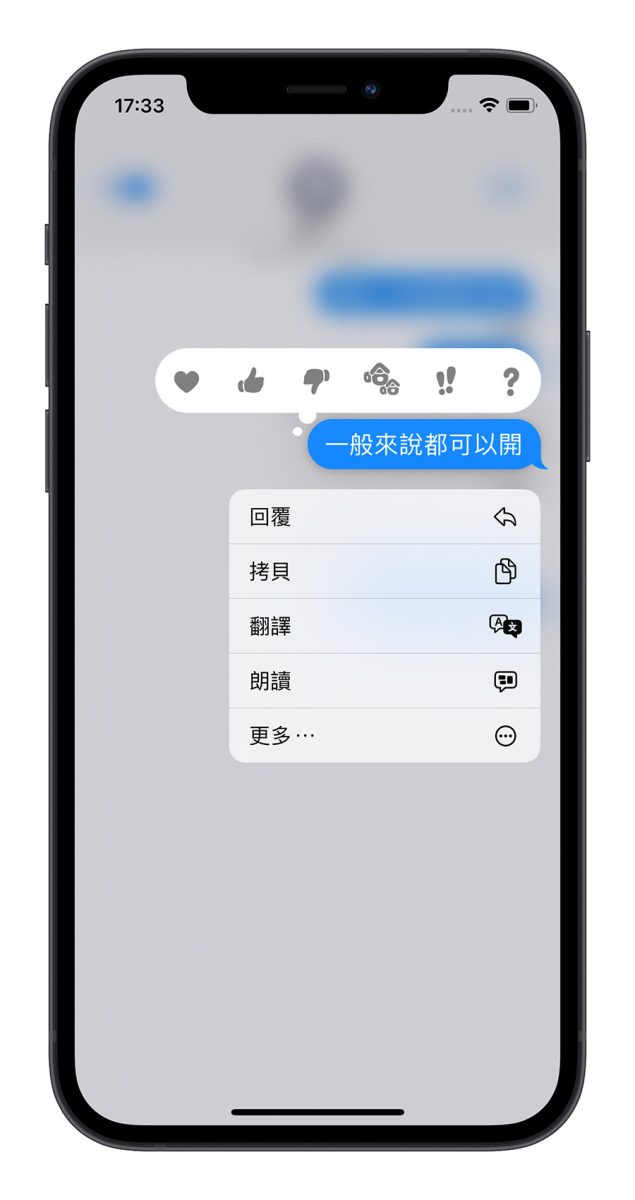
iOS 16 訊息 3 大新功能之 2:收回訊息
如果你發現你的訊息傳錯了,在 iOS 16 中也可以收回訊息,同樣是長按那則你想要收回的訊息,然後再跳出的選單中,點選「還原傳送」這個選項,就可以把已經傳出去的訊息收回來。
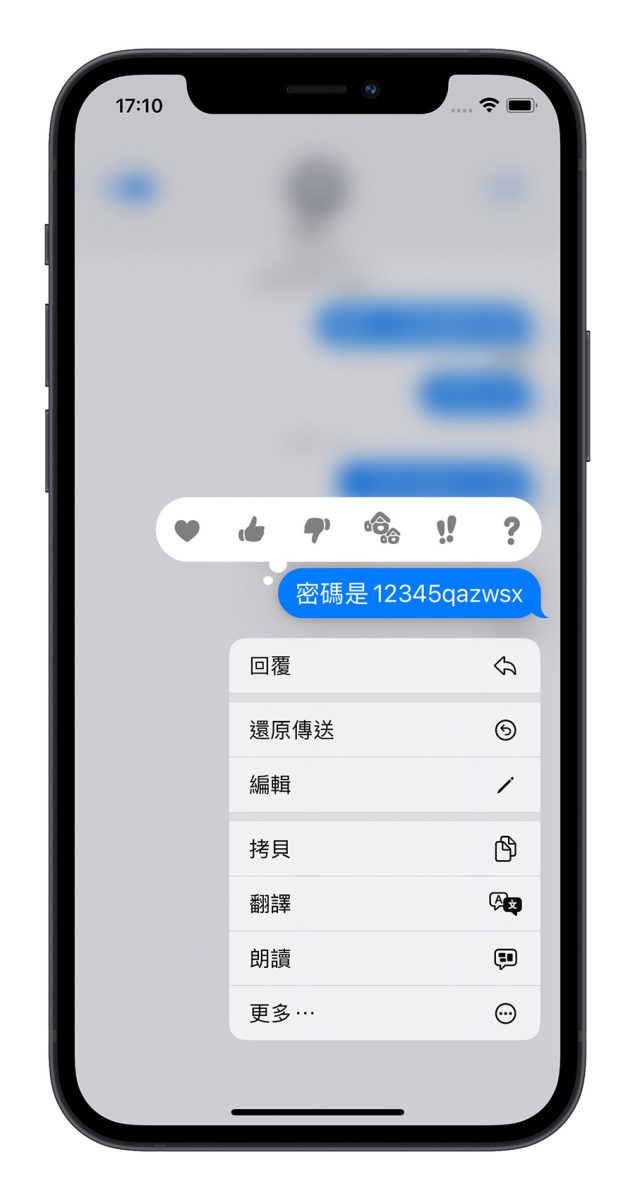
收回來的訊息會在畫面上出現一行「你取消一則訊息傳送」的提醒文字,所以也不是說完全不留痕跡,這點大家還是要注意。
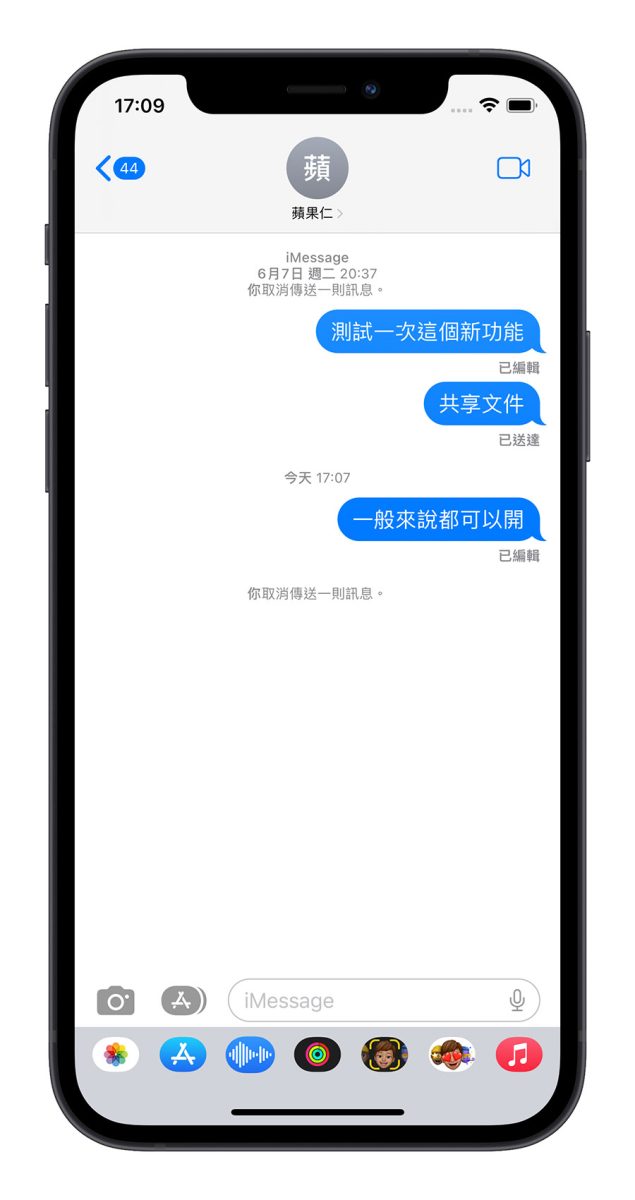
此外,收回訊息的功能與編輯訊息的功能相同,只有在傳送出去後的 2 分鐘內(最初是 15 分鐘,在 Beta 4 版本中蘋果做了修正)可以進行收回,而且也需要對方使用 iOS 16 的系統才能支援讓我們收回的訊息消失在他的 iMessage 裡。
iOS 16 訊息 3 大新功能之 3:將訊息標示成未閱讀
在 iOS 16 上,可以把某些訊息標示成未讀、待處理的狀態,方便我們有空的時候再來處理。
要把訊息重新標示為未讀或是待處理的狀態,只要在訊息列表上把該則訊息往右滑,再點選滑動出現的藍色符號,這樣訊息的前面就會出現一個藍色的點點,與未讀的訊息相同。
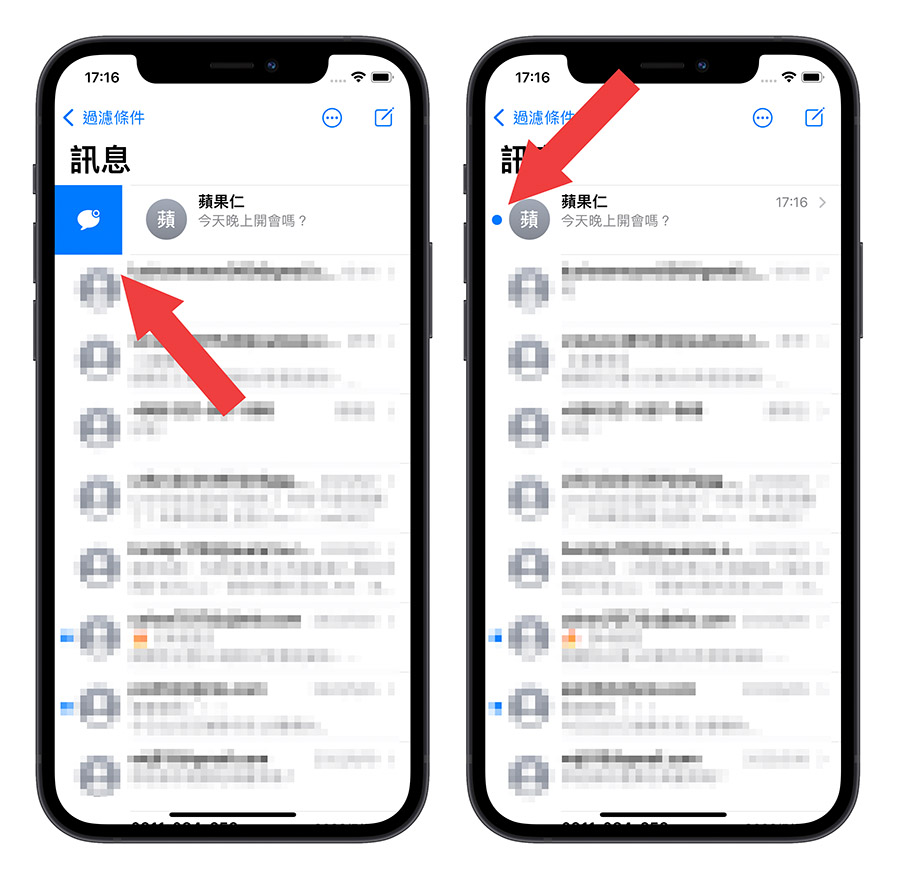
如果要標示為未讀訊息的對象是被釘選的狀態,那也可以透過長按與對方的對話大頭照,從跳出的選單中選擇「標示為未讀」。
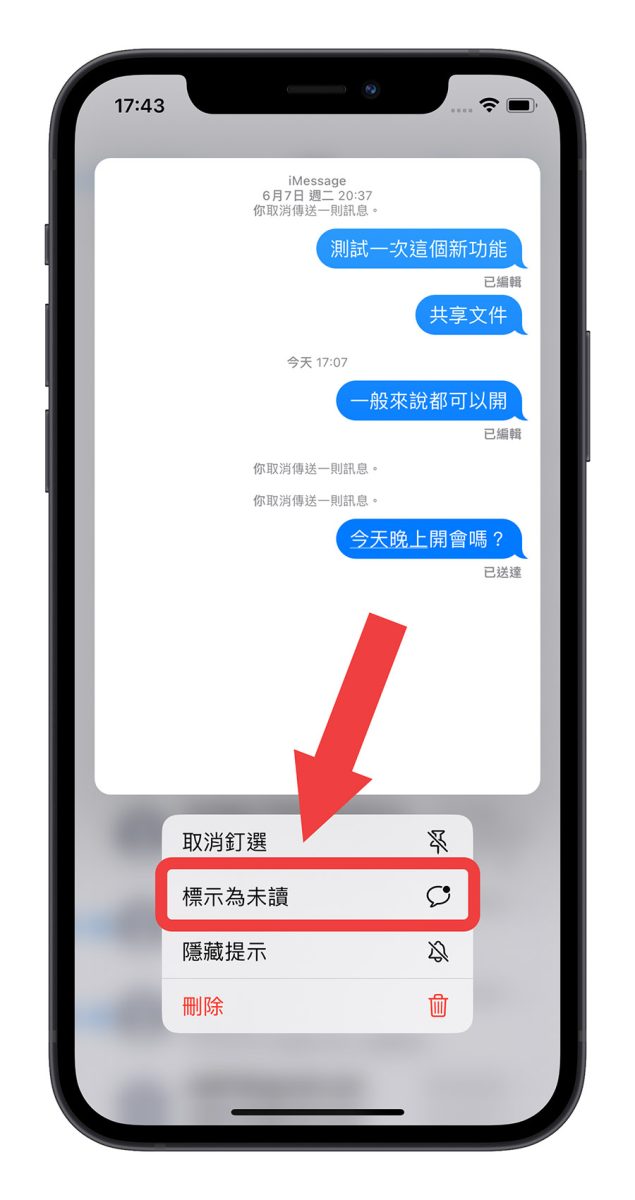
iOS 16 訊息 3 大新功能:總結
以上這 3 點就 iOS 16 訊息功能所帶來的全新功能,包含:
- 訊息收回
- 訊息編輯
- 將訊息標示成未讀
最後也要提醒大家,訊息收回與編輯的功能有 15 分鐘內必須執行的限制,而且對方也有安裝 iOS 16、iPadOS 16 或是 macOS 13,收回或編輯的訊息在對方那邊才會正確的反應。
除此之外,iOS 16還包含了 SharePlay、專注模式、共享文件、聽寫模式…..等在 iOS 16 上與其他 App 整合的新功能,這些我們在之後也會一一地介紹給大家。
